Trên một số thiết bị di động Android, Microsoft Defender năng bảo vệ web của ứng dụng này có thể tắt liên tục. Bạn có thể thấy các thông báo và cập nhật sau trong Microsoft Defender. Đôi khi, ngay cả sau khi bật tính năng bảo vệ web, tính năng này có thể bị vô hiệu hóa sau đó.

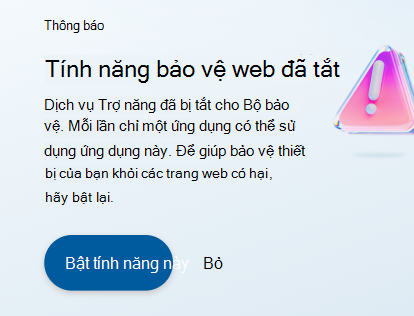
Tại sao điều này xảy ra
Hầu hết các thiết bị di động đều có các tính năng giúp tiết kiệm tuổi thọ pin. Do đó, một số ứng Microsoft Defender ứng dụng cần phải chạy trong nền có thể được dừng lại để giúp tiết kiệm pin. Khi điều này xảy ra, Android sẽ mất quyền truy nhập đối với ứng dụng mà tính năng bảo vệ web cần chạy. Điều này khiến chức năng bảo vệ web tắt và bạn sẽ nhận được thông báo về tính năng này. Bạn sẽ cần phải cấp lại quyền truy nhập cho ứng dụng theo cách thủ công để bật lại tính năng bảo vệ web.
Cách đảm bảo rằng dịch vụ bảo vệ web vẫn được bật trên thiết bị của tôi
Để đảm bảo tính năng bảo vệ web luôn bật, hãy tắt tối ưu hóa pin cho ứng dụng và cho phép hoạt động nền chạy. Bạn cần sửa đổi cài đặt thiết bị và cài Microsoft Defender ứng dụng như sau:
-
Cài đặt thiết bị:Các bước cụ thể của thiết bị được liệt kê ở đây. Các bước này có thể khác nhau tùy theo phiên bản thiết bị và hệ điều hành. Nếu thiết bị của bạn không có trong danh sách, hãy điều hướng đến cài đặt hệ thống và làm theo các bước được liệt kê bên dưới.
-
Đảm bảo đã tắt tối ưu hóa pin (còn được gọi là pin thích ứng trên một số thiết bị). Bạn có thể loại trừ tối ưu hóa pin cho một số ứng dụng. Microsoft Defender phải nằm trên danh sách các loại trừ. Điều này sẽ cho phép không giới hạn mức sử dụng pin cho Bộ bảo vệ.
-
Bật hoạt động nền cho Microsoft Defender. Hãy tìm cài đặt này trong thông tin ứng dụng hoặc phần Pin trong cài đặt của thiết bị.
-
Đảm bảo rằng hoạt động ứng dụng có thể chạy ngay cả khi Microsoft Defender không được sử dụng. Hãy tìm cài đặt này trong thông tin ứng dụng hoặc phần Pin trong cài đặt của thiết bị.
-
-
Microsoft Defender đặt này:Sau khi bạn hoàn thành các bước này, hãy điều hướng đến Microsoft Defender của bạn. Nhấn vào thẻ Bảo vệ thiết bị (hoặc thẻ cảnh báo để bảo vệ web) và làm theo các bước trên màn hình để bật tính năng bảo vệ web. Tính năng bảo vệ web của Bộ bảo vệ hiện đã bật và sẽ không tự động tắt trên thiết bị của bạn.
Dưới đây là video mẫu để minh họa cách thay đổi cài đặt thiết bị của bạn:

Cài đặt thiết bị cụ thể
Android phiên bản 13
-
Nhấn và giữ biểu tượng Bộ bảo vệ trên thiết bị của bạn và chọn Thông tin ứng dụng.
-
Bật tắt Xóa quyền nếu ứng dụng không được sử dụng.
-
Trong Thông tin ứng dụng, điều hướng đến Mức sử dụng pin của ứng dụng và chọn Không hạn chế.
-
-
Mở Cài đặt và điều hướng đến Bảo quản pin và thiết bị.
-
Nhấn vào Pin và chọn Cài đặt Pin Khác. Bật/tắt Pin Thích ứng.
-
Điều hướng trở lại menu Pin và nhấn vào Giới hạn sử dụng nền. Các cài đặt sau sẽ khả dụng: Đặt các ứng dụng không sử dụng vào chế độ ngủ -> ứng dụng Không bao giờ ngủ. Thêm Microsoft Defender vào danh sách này.
-
Android phiên bản 13
-
Nhấn và giữ biểu tượng Bộ bảo vệ trên thiết bị của bạn và chọn Thông tin ứng dụng.
-
Trong Ứng dụng không sử dụng, chuyển đổi tắt Tạm dừng hoạt động nếu không sử dụng.
-
Nhấn vào Mức sử dụng pin. Bật tắt Cho phép khởi chạy tự động và chuyển đổi trên Cho phép hoạt động nền.
-
-
Mở Cài đặt trên thiết bị của bạn và nhấn vào Pin.
-
Đi tới Cài đặt khác -> tối ưu hóa sử dụng pin. Tìm kiếm Microsoft Defender trong danh sách ứng dụng.s biểu tượng và chọn Không tối ưu hóa.
-
Quay lại Pin trong Cài đặt và nhấn vào Chế độ tiết kiệm pin. Bật tắt chế độ tiết kiệm nguồn và chế độ Tiết kiệm pin siêu năng lượng.
-
-
Nếu sự cố vẫn tiếp diễn, hãy mở ứng Microsoft Defender của bạn. Trượt nhanh lên trên để xem ứng dụng trong phần Ứng dụng gần đây trên màn hình chính của bạn. Chọn dấu chấm dọc (⋮) ở góc trên bên phải và khóa ứng dụng. Bây giờ, biểu tượng khóa móc sẽ được kích hoạt để Microsoft Defender. Nếu bạn vuốt nó đi, các quá trình xử lý nền cho Microsoft Defender sẽ bị giết.
Android phiên bản 13
-
Nhấn và giữ biểu tượng Bộ bảo vệ trên thiết bị của bạn và chọn Thông tin ứng dụng.
-
Bật tắt Tạm dừng hoạt động nếu không sử dụng.
-
Điều hướng trở lại Thông tin ứng dụng. Nhấn vào Mức sử dụng pin của ứng dụng và chọn Không hạn chế.
-
-
Mở Cài đặt và điều hướng đến Pin.
-
Nhấn vào Tùy chọn Thích ứng. Bật/tắt Pin Thích ứng.
-
Quay lại menu Pin. Nhấn vào Tiết kiệm Pin -> Tiết kiệm Pin Cực đoan. Nhấn vào Ứng dụng cần thiết và chọn Microsoft Defender để thêm ứng dụng đó vào danh sách ứng dụng cần thiết.
-
Android phiên bản 13
-
Nhấn và giữ biểu tượng Bộ bảo vệ trên thiết bị của bạn và chọn Thông tin ứng dụng.
-
Bật tắt Tạm dừng hoạt động nếu không sử dụng.
-
Trong Thông tin ứng dụng, nhấn vào Mức sử dụng pin của ứng dụng và chọn Không hạn chế.
-
-
Mở Cài đặt và điều hướng đến Pin.
-
Nhấn vào Pin Thích ứng. Tắt Sử dụng Pin Thích ứng.
-
Quay lại menu Pin. Nhấn vào Tiết kiệm Pin. Tắt Sử dụng Tiết kiệm Pin.
-
Android phiên bản 12
-
Nhấn và giữ biểu tượng Bộ bảo vệ trên thiết bị của bạn và chọn Thông tin ứng dụng.
-
Trong Ứng dụng không sử dụng, hãy tắt xóa quyền và giải phóng dung lượng.
-
Nhấn vào Pin trong menu Thông tin ứng dụng và chọn Không hạn chế.
-
-
Mở Cài đặt trên thiết bị của bạn và nhấn vào Pin.
-
Nhấn vào Tiết kiệm Pin và tắt Sử dụng Tiết kiệm Pin.
-
Quay lại menu Pin và nhấn vào Quản lý mức tiêu thụ điện năng nền. Thao tác này sẽ hiển thị danh sách tất cả các ứng dụng trên thiết bị của bạn. Nhấn vào Microsoft Defender và chọn Không hạn chế sử dụng nguồn điện dưới nền.
-
-
Nếu sự cố vẫn tiếp diễn, hãy mở ứng Microsoft Defender của bạn. Trượt nhanh lên trên để xem ứng dụng trong phần Ứng dụng gần đây trên màn hình chính của bạn. Chọn dấu chấm dọc (⋮) ở góc trên bên phải và khóa ứng dụng. Bây giờ, biểu tượng khóa móc sẽ được kích hoạt để Microsoft Defender. Nếu bạn vuốt nó đi, các quá trình xử lý nền cho Microsoft Defender sẽ dừng lại.
Android phiên bản 11
-
Nhấn và giữ biểu tượng Bộ bảo vệ trên thiết bị của bạn và chọn Thông tin ứng dụng.
-
Bật Tự động Bắt đầu. Nhấn vào Tiết kiệm pin và chọn Không giới hạn.
Android phiên bản 10 trở lên
-
Mở Cài đặt trên thiết bị của bạn và nhấn vào Pin.
-
Đảm bảo đã tắt chế độ Tiếtkiệm nguồn và chế độ tiết kiệm điện cực.
-
Nhấn vào Khởi chạy ứng dụng và đảm bảo rằng nút gạt cho Microsoft Defender tắt. Trong màn hình sau đây, bật Tự động khởi chạy và Chạy trong nền.
-
Mở Cài đặt trên thiết bị của bạn và nhấn vào Pin.
-
Nhấn vào Quản lý Pin của Ứng dụng và chọn Microsoft Defender từ danh sách. Bật Cho phép hoạt động Nền, Cho phép hoạt động trên nền và Cho phép khởi chạy tự động.
-
Điều hướng trở lại menu Pin. Nhấn vào Tùy chọn tiết kiệm pin. Tắt tối ưu hóa chế độ ngủ ở chế độ chờ.
-
Điều hướng trở lại menu Pin. Nhấn vào chế độ Hiệu suất và chọn Không cải thiện hiệu suất.
-
Điều hướng trở lại menu Pin. Gõ nhẹ vào Cố định Nhanh ứng dụng và đảm bảo Microsoft Defender không phải là một phần của danh sách cố định nhanh.
-
Mở Cài đặt trên thiết bị của bạn và chọn Quản lý ứng dụng nền.
-
Bỏ chọn Microsoft Defender danh sách ứng dụng.
-
Nếu sự cố vẫn tiếp diễn, hãy mở ứng Microsoft Defender của bạn. Trượt nhanh lên trên để xem ứng dụng trong phần Ứng dụng gần đây trên màn hình chính của bạn. Chọn dấu chấm dọc (⋮) ở góc trên bên phải và khóa ứng dụng. Bây giờ, biểu tượng khóa móc sẽ được kích hoạt để Microsoft Defender. Nếu bạn vuốt nó đi, các quá trình xử lý nền cho Microsoft Defender sẽ dừng lại.










